Jei telefone įjungėte „iMessage“, tikriausiai pastebėjote žalius arba mėlynus pokalbių burbulus su visais išsiųstais pranešimais, kartais tame pačiame pokalbyje. Bet ką reiškia, kai pranešimas yra žalias arba mėlynas? Ir dar svarbiau, kodėl parašyta „Pristatyta“, „Nepristatyta“ arba tiesiog visai trūksta kvito?

Šiame vadove paaiškinsime viską, ką reikia žinoti apie iMessage mėlyną, bet nepateiktą spalvos kodą.
Mėlynas prieš žalią burbulą
Prieš atnaujinimą visi burbuliukai buvo žali. Priežastis ta, kad visi pranešimai iš programos buvo išsiųsti tradiciniu būdu, per korinį tinklą kaip SMS. Žinoma, tai reiškė, kad buvote apmokestinti už kiekvieną pranešimą arba už ribotą / neribotą nemokamų žinučių, pateiktų su jūsų duomenų planu, skaičių. Papildomas trūkumas yra tas, kad visi pranešimai buvo apriboti iki 160 simbolių.
Kai burbulas yra mėlynas, tai reiškia, kad jūsų „iPhone“ išsiuntė pranešimą internetu, nesvarbu, ar tai būtų mobiliojo ryšio duomenys, ar „Wi-Fi“, tai reiškia, kad jis nemokamas.
Tai taip pat yra greitesnis tekstų siuntimo būdas ir leidžia vartotojams lengviau siųsti kitas laikmenas (nuotraukas, vaizdo įrašus, failus ir pan.), įskaitant jų buvimo vietą. Tačiau jis taip pat gali sunaudoti didesnį mobiliųjų duomenų procentą, todėl būkite atsargūs.
Kadangi „iMessage“ yra išskirtinė „Apple“ įrenginiams, pranešimai, kuriuos siunčiate kitiems „iPhone“ ar „iPad“ naudotojams, bus mėlyni ir naudos šią funkciją. Tuo tarpu žinutės, siunčiamos į Android ar kitus įrenginius, bus žalios spalvos, nes visiems prieinamos tik SMS.
Kalbant apie privatumą, „iMessage“ yra saugesnė dėl galutinio šifravimo. Tačiau tai gali būti problematiška, kai kalbama apie grupinius pokalbius, kuriuose ne visi turi „Apple“ įrenginį. Dėl šios priežasties programa automatiškai persijungs į SMS žalius burbulus pokalbiui.
Priežastis, kodėl mėlyni pranešimai nebuvo pristatyti
Kai po pranešimu pasirodo raudonas indikatorius „Nepristatyta“, yra keletas dalykų, kurie gali trukdyti jam pasiekti. Panagrinėkime labiausiai tikėtinas priežastis:
- Prastas interneto ryšys arba mobiliojo ryšio priėmimas iš jūsų ar jūsų kontakto pusės;
- „Apple“ pranešimai pasenę / sugedę;
- Asmuo, kuriam siunčiate žinutes, išjungė savo telefoną;
- Naujas telefonas, bet numeris vis dar užregistruotas iMessage;
- Galite būti užblokuotas;
Galimi problemos sprendimai
Dabar pakalbėkime apie aukščiau išvardytas problemas ir jų sprendimo būdus.
1. Prastas interneto ryšys arba korinio ryšio priėmimas
Kaip minėta anksčiau, „iMessage“ naudoja internetą, o ne įprastą korinį tinklą, kad veiktų. Jei naudojate viešąjį arba namų „Wi-Fi“, pabandykite perjungti mobiliojo ryšio duomenis ir pažiūrėti, ar pranešimas bus pristatytas. Atlikite tai atvirkščiai, jei naudojate mobiliojo ryšio duomenis ir turite prieigą prie „Wi-Fi“ tinklo.
Jei pasikliaujate tik savo mobiliojo ryšio duomenimis, būtinai patikrinkite balansą. Jei su telefono paketu turite ribotus duomenis, gali būti, kad išsekote ir nepastebėjote arba nematėte įspėjimo.
Nepriklausomai nuo to, ar naudojate „iMessage“, ar SMS, abiem reikia mobiliojo ryšio signalo aprėpties. Jei neturite priėmimo, vis tiek negalite naudoti savo duomenų. Visada įsitikinkite, kad nesate įjungtas lėktuvo režimas ir ar turite signalą. Jei nėra interneto ryšio, paprastai rodomas raudonas pranešimas „Nepristatytas“.
2. „Apple“ pranešimai pasenę / sugedę
Jei su interneto ryšiu viskas gerai, patikrinkite pačią „iMessage“ programą. Galbūt praleidote svarbų naujinimą, jei automatiniai naujinimai išjungti arba dėl blogo interneto ryšio. Norėdami įsitikinti, patikrinkite, ar programa yra atnaujinta.
Tarkime, kad viskas atnaujinta, iš naujo paleiskite „iMessage“ išjungdami ir vėl įjungdami. Štai kaip tai daroma:
- Eikite į nustatymus.'
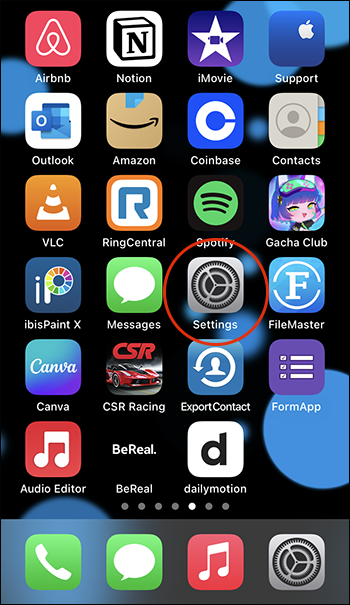
- Bakstelėkite „Pranešimai“.

- Norėdami jį IŠJUNGTI, bakstelėkite šalia „iMessage“ esantį mygtuką.
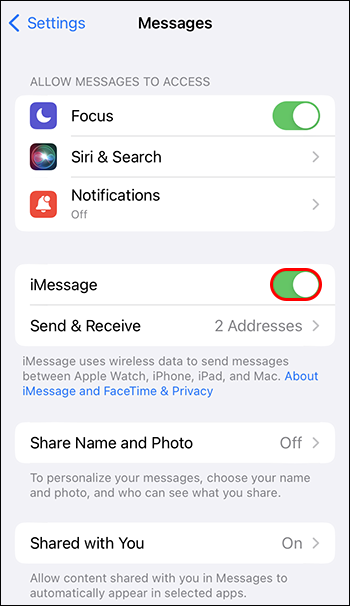
- Bakstelėkite dar kartą, kad įjungtumėte.
Galiausiai pabandykite iš naujo paleisti „Apple“ pranešimų programą, ją išjungdami ir vėl įjungdami. Norėdami tai padaryti, braukite aukštyn iš pagrindinio ekrano apačios, raskite pranešimų programą braukdami kairėn arba dešinėn, tada braukite aukštyn. Tai turėtų jį išjungti, kad galėtumėte vėl pradėti.
„IPhone“ su namų mygtuku dukart spustelėkite jį ir atlikite tą patį.
3. Asmuo, su kuriuo bendraujate, išjungė savo telefoną
Šiandien beveik visi turi telefonus, o nemaža dalis žmonių nuolat prisijungia prie interneto. Tačiau kai kurie nori išjungti telefonus dirbdami ar ilsėdamiesi. Jei asmens, kuriam išsiuntėte pranešimą, telefonas yra išjungtas, jam vėl įjungus būseną gausite „Pristatyta“. Iki to laiko jis liks tuščias.
4. Naujas telefonas, bet numeris vis dar užregistruotas iMessage
Kai kas nors persijungia į naują įrenginį, kuriame neveikia „iOS“, jis gali palikti savo telefono numerį programoje. Tokiu atveju galite negauti žymos „Pristatyta“, jei siųsite jiems pranešimą, tačiau pranešimų burbulai bus mėlyni.
„Samsung“ televizorius neįsijungs
Norėdami tai apeiti:
- Bakstelėkite ir palaikykite išsiųstą pranešimą (jei joje parašyta „Nepristatyta“, bakstelėkite šalia jo esantį mažą šauktuką).
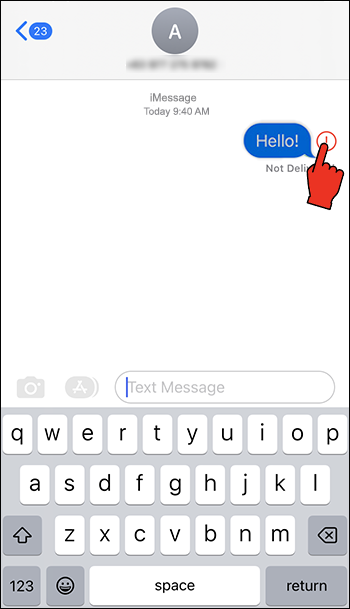
- Pasirinkite parinktį „Siųsti kaip tekstinį pranešimą“. Tokiu būdu jie gaus įprastą SMS žinutę savo telefone, „iOS“ ar ne.
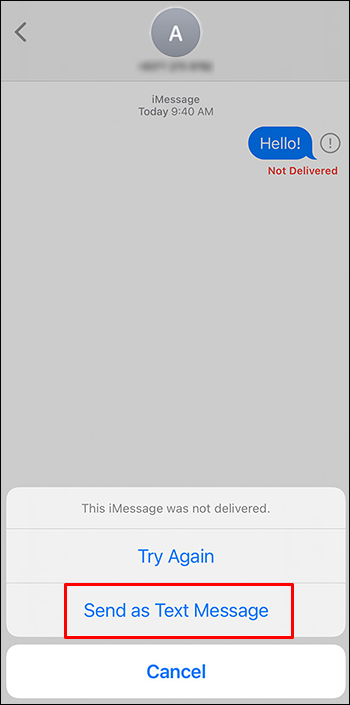
5. Galite būti užblokuotas
Ši parinktis iš tikrųjų neatsiranda atsitiktinai ir be priežasties, ir tikriausiai žinotumėte, jei kas nors jus užblokuotų. Tačiau kai būsite užblokuotas arba užblokuosite ką nors kitą, tai turės tą patį poveikį: po pranešimu nebus kvito „Pristatyta“.
Yra būdų, kaip patikrinti, ar esate užblokuotas. Paprasčiausia yra paskambinti nurodytu numeriu. „iMessage“ šiek tiek palengvina jų kvitus, pvz., „Pristatyta“ arba „Skaityta“, tačiau nėra nieko pasakyti, kai kalbama apie įprastas SMS. Žinoma, tai neturėtų būti jūsų pirmoji išvada, susijusi su šia problema.
Shake Off the Blues
Nesvarbu, ar manote, kad „iMessage“ yra geresnė už kitas pokalbių programas, ji turi savo unikalių problemų. Interneto ryšio naudojimas gali būti dviašmenis kardas. Viena vertus, jūs turite greitesnius pranešimus ir galimybę lengvai siųsti failus. Kita vertus, joks interneto ryšys negali užkirsti kelio jūsų žinutėms.
Ar ši funkcija jums naudinga? O gal naudojate kitas pokalbių programas ir siunčiate tik SMS? Praneškite mums toliau pateiktame komentarų skyriuje.









